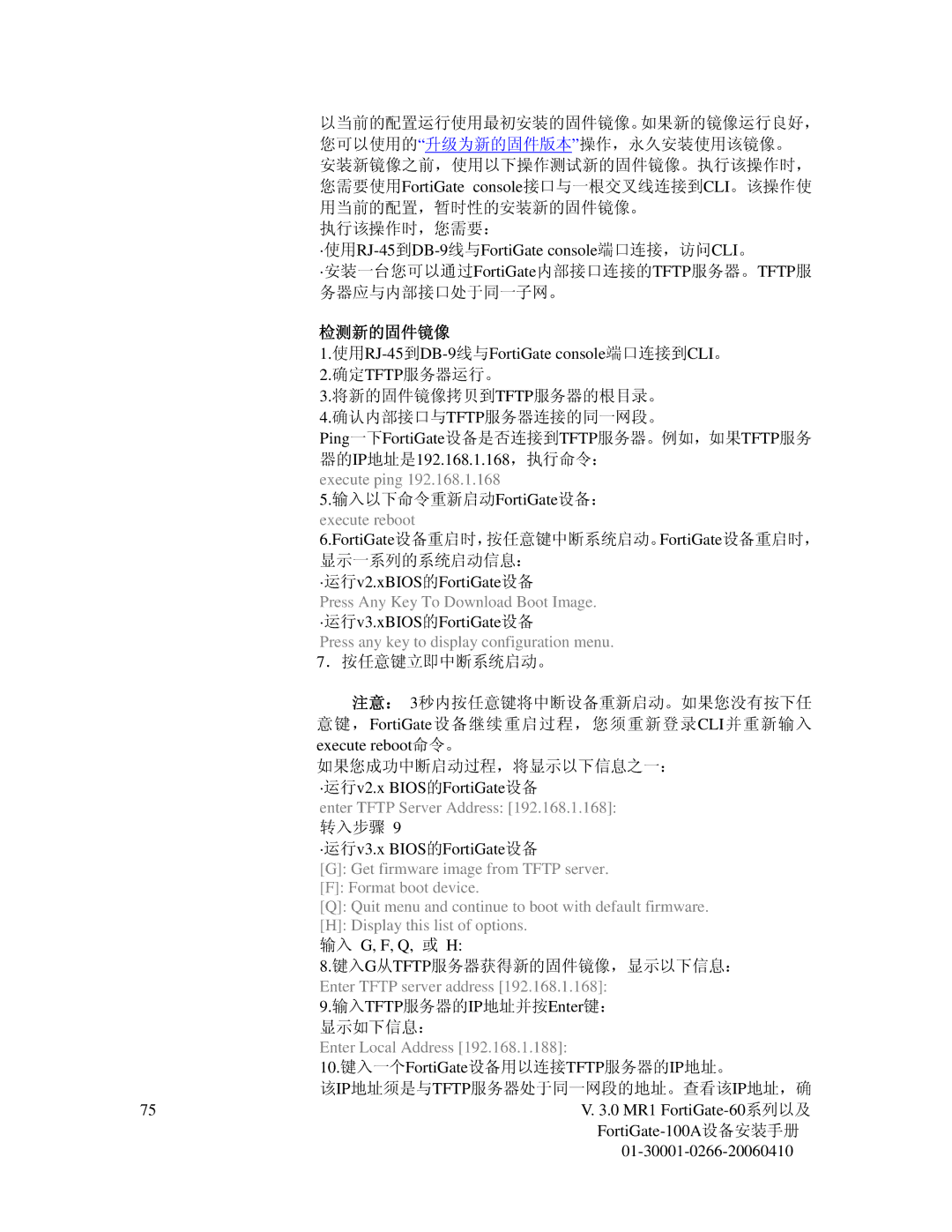以当前的配置运行使用最初安装的固件镜像。如果新的镜像运行良好, 您可以使用的“升级为新的固件版本”操作,永久安装使用该镜像。
安装新镜像之前,使用以下操作测试新的固件镜像。执行该操作时, 您需要使用FortiGate console接口与一根交叉线连接到CLI。该操作使 用当前的配置,暂时性的安装新的固件镜像。
执行该操作时,您需要:
·安装一台您可以通过FortiGate内部接口连接的TFTP服务器。TFTP服 务器应与内部接口处于同一子网。
检测新的固件镜像
1.使用RJ-45到DB-9线与FortiGate console端口连接到CLI。
2.确定TFTP服务器运行。
3.将新的固件镜像拷贝到TFTP服务器的根目录。
4.确认内部接口与TFTP服务器连接的同一网段。
Ping一下FortiGate设备是否连接到TFTP服务器。例如,如果TFTP服务 器的IP地址是192.168.1.168,执行命令:
execute ping 192.168.1.168
5.输入以下命令重新启动FortiGate设备: execute reboot
6.FortiGate设备重启时,按任意键中断系统启动。FortiGate设备重启时, 显示一系列的系统启动信息:
·运行v2.xBIOS的FortiGate设备
Press Any Key To Download Boot Image. ·运行v3.xBIOS的FortiGate设备
Press any key to display configuration menu.
7.按任意键立即中断系统启动。
![]() 注意: 3秒内按任意键将中断设备重新启动。如果您没有按下任 意键,FortiGate设备继续重启过程,您须重新登录CLI并重新输入 execute reboot命令。
注意: 3秒内按任意键将中断设备重新启动。如果您没有按下任 意键,FortiGate设备继续重启过程,您须重新登录CLI并重新输入 execute reboot命令。
如果您成功中断启动过程,将显示以下信息之一: ·运行v2.x BIOS的FortiGate设备
enter TFTP Server Address: [192.168.1.168]: 转入步骤 9
·运行v3.x BIOS的FortiGate设备
[G]: Get firmware image from TFTP server.
[F]: Format boot device.
[Q]: Quit menu and continue to boot with default firmware.
[H]: Display this list of options. 输入 G, F, Q, 或 H:
8.键入G从TFTP服务器获得新的固件镜像,显示以下信息: Enter TFTP server address [192.168.1.168]:
9.输入TFTP服务器的IP地址并按Enter键:
显示如下信息:
Enter Local Address [192.168.1.188]:
10.键入一个FortiGate设备用以连接TFTP服务器的IP地址。
该IP地址须是与TFTP服务器处于同一网段的地址。查看该IP地址,确
75V. 3.0 MR1